- Μετατρέψτε αρχεία βίντεο και ήχου μεταξύ 200+ μορφών.
- Δημιουργήστε την ταινία slideshow με επιλεγμένες φωτογραφίες και μουσική.
- Σας υποστηρίζουμε για να φτιάξετε ένα φοβερό κολάζ βίντεο σε λίγα λεπτά.
- Βελτιώστε την ποιότητα του βίντεό σας σε 1080p HD και 4K Ultra HD.
- Προσφέρετε βέλτιστη διακωδικοποίηση χωρίς απώλεια ποιότητας.
- Πολύ εύκολο στη χρήση με προσεκτικά σχεδιασμένες ενσωματωμένες ρυθμίσεις.
Ένας οδηγός για όλες τις πτυχές που θα σας βοηθήσει να επεξεργαστείτε το ηχητικό σας κομμάτι
Υπήρχαν στιγμές που θα χρειαζόταν επεξεργασία κομματιών ήχου. Μια τέτοια λειτουργία όχι μόνο εισάγει διαφορετικά ηχητικά εφέ στα αρχεία σας, αλλά μπορεί επίσης να συμβάλει στη βελτίωση της ποιότητας του ήχου σας. Εάν θέλετε έναν λεπτομερή οδηγό που μπορεί να σας βοηθήσει σε όλη τη διάρκεια του ταξιδιού επεξεργασίας, διαβάστε παρακάτω. Θα παρέχουμε όλα όσα θέλετε να μάθετε. Είναι ένα από τα καλύτερα προγράμματα λογισμικού και συνιστώνται λεπτομερή βήματα για τη χρήση του. Θα παρέχουμε επίσης ορισμένες πληροφορίες σχετικά με τον τρόπο χρήσης άλλου λογισμικού. Ελπίζουμε ότι το περιεχόμενό μας μπορεί να καλύψει όλες τις ερωτήσεις σας.
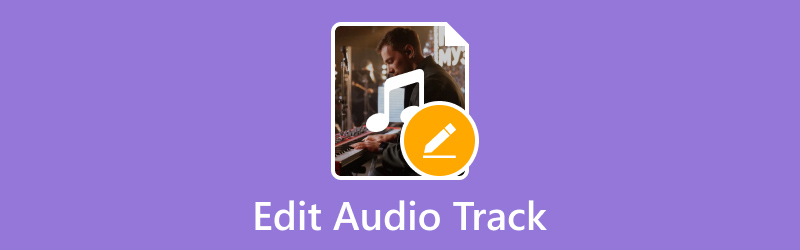
ΠΕΡΙΕΧΟΜΕΝΟ ΣΕΛΙΔΑΣ
Μέρος 1. Κορυφαίος Επεξεργαστής Ήχου - Μετατροπέας βίντεο Vidmore
Εάν προσπαθείτε να βρείτε ένα εργαλείο με δυνατότητες για την επεξεργασία κομματιών ήχου, Μετατροπέας βίντεο Vidmore θα είναι η καλύτερη επιλογή σας. Με τη δοκιμή του προγράμματος επεξεργασίας αρχείων πολυμέσων, το Vidmore έχει τις ιδιότητες που αναζητά κάθε χρήστης. Διαθέτει εύκολη διεπαφή πλοήγησης και πολύ φιλική προς το χρήστη εφαρμογή. Μπορείτε να προσαρμόσετε την ένταση και την καθυστέρηση του ήχου, ακόμη και να περικόψετε τα αρχεία ήχου και βίντεο. Το Vidmore Video Converter ισχύει για συσκευές Windows και Mac, επομένως δεν χρειάζεται να ανησυχείτε για προβλήματα συμβατότητας. Και για να σας δώσουμε περισσότερες πληροφορίες σχετικά με το πώς λειτουργεί αυτή η χρήσιμη εφαρμογή, ακολουθεί η λίστα με τα κύρια χαρακτηριστικά, τα πλεονεκτήματα και τα μειονεκτήματά της.
Πλεονεκτήματα
- Πολύ εύκολο στη χρήση με σαφή διεπαφή.
- Διαθέτει πολλές προηγμένες δυνατότητες επεξεργασίας.
- Επεξεργασία αρχείων με υψηλή απόδοση.
Μειονεκτήματα
- Πρέπει να πληρώσετε για ορισμένα χαρακτηριστικά.
Μέρος 2. Τρόπος συγχώνευσης κομματιού ήχου
Αρχικά, πρέπει να καταλάβουμε πώς να χρησιμοποιήσουμε αυτό το εργαλείο για τη συγχώνευση κομματιών ήχου. Η όλη διαδικασία είναι αβίαστη.
Εδώ, θα σας διδάξουμε πώς να συγχωνεύσετε το κομμάτι ήχου με αυτό το συγκεκριμένο ήχο και συγχώνευση βίντεο - Μετατροπέας βίντεο Vidmore.
Βήμα 1. Κατεβάστε και εγκαταστήστε το Vidmore Video Converter στη συσκευή σας. Βεβαιωθείτε ότι χρησιμοποιείτε την πιο πρόσφατη έκδοση αυτού του λογισμικού.
Βήμα 2. Κάντε κλικ στο κουμπί μεγάλο συν στην κύρια διεπαφή για να ανεβάσετε το αρχείο σας. Στη συνέχεια, θα εμφανιστεί στη σελίδα.
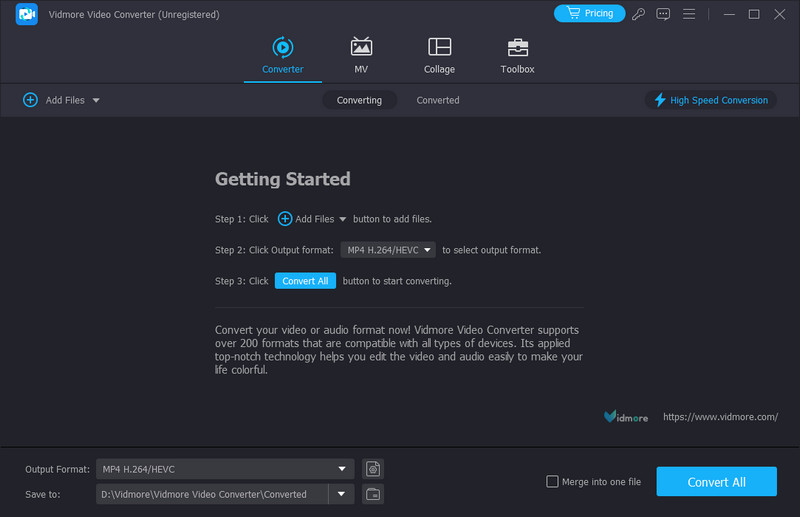
Βήμα 3. Κάντε κλικ στην πρώτη σειρά του αρχείου σας. Στη συνέχεια επιλέξτε Προσθήκη κομματιού ήχου και φορτώστε το αρχείο ήχου που θέλετε να προσθέσετε.

Βήμα 4. Τώρα, μπορείτε να επιτύχετε την εφαρμογή της συγχώνευσης αρχείων ήχου σε ένα κομμάτι. Εάν θέλετε να κάνετε εξαγωγή, κάντε κλικ Μετατροπή όλων στην κάτω πλευρά.

Μέρος 3. Πώς να κόψετε το ηχητικό κομμάτι
Τώρα, θα αρχίσουμε να κατανοούμε πώς να χρησιμοποιήσετε το Vidmore Video Converter για να κόψετε τα αρχεία ήχου σας.
Βήμα 1. Κατεβάστε και εγκαταστήστε το Vidmore Video Converter στον υπολογιστή σας. Στη συνέχεια εγκαταστήστε το.
Βήμα 2. Αφού το ανοίξετε, κάντε κλικ Πρόσθεσε αρχεία ή Συν και επιλέξτε το αρχείο ήχου που θέλετε να τροποποιήσετε.
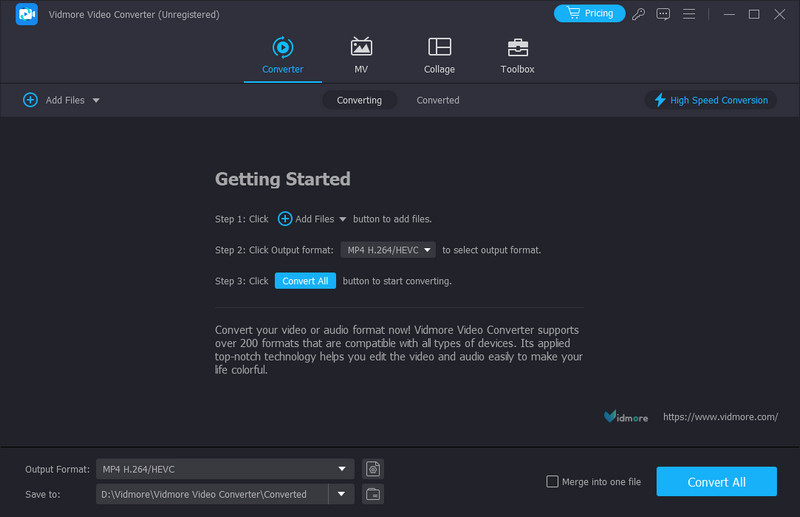
Βήμα 3. Κάντε κλικ Τομή. Στη συνέχεια, θα εισέλθετε σε μια νέα σελίδα με όλες τις δυνατότητες έκδοσης που μπορεί να χρειαστείτε.
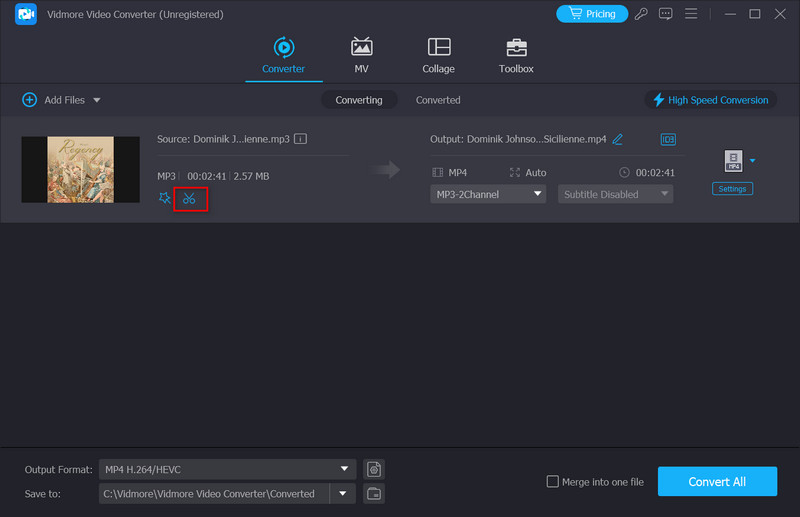
Βήμα 4. Στο νέο παράθυρο, μπορείτε να μετακινήσετε τον κέρσορα για να μειώσετε το μήκος του ήχου σας. Όταν ολοκληρώσετε την έκδοση, κάντε κλικ Σώσει.
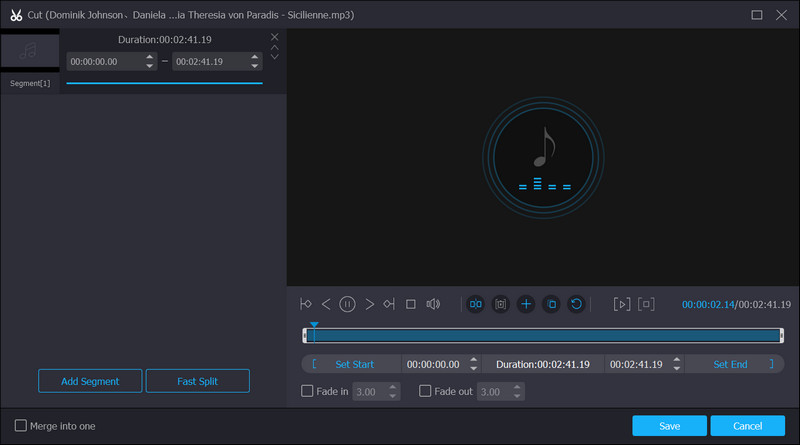
Βήμα 5. Στη συνέχεια, κάντε κλικ στο Αποθήκευση σε για να επιλέξετε έναν φάκελο για να αποθηκεύσετε τον ήχο σας. Όταν θέλετε να εξαγάγετε το επεξεργασμένο αρχείο ήχου, κάντε κλικ Μετατροπή όλων. Στη συνέχεια, η όλη διαδικασία θα ολοκληρωθεί σε ένα δευτερόλεπτο.
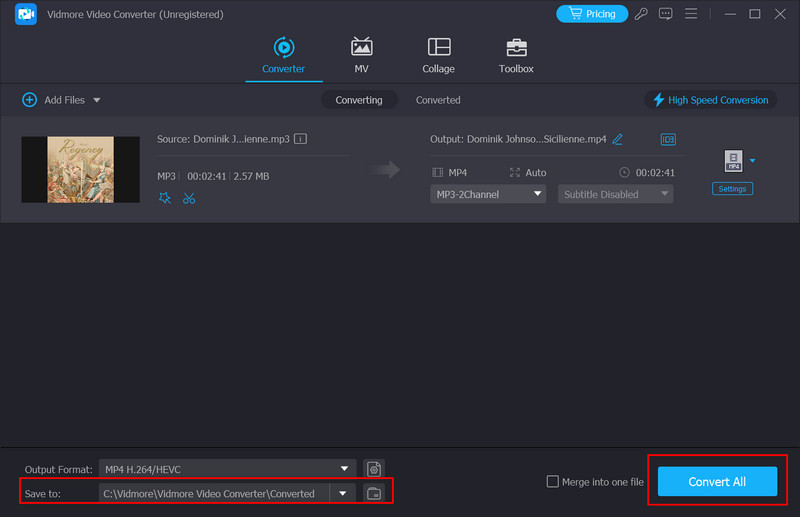
Μέρος 4. Συχνές ερωτήσεις για την επεξεργασία του κομματιού ήχου
Μπορώ να επεξεργαστώ το κομμάτι ήχου χρησιμοποιώντας το iMovie;
Ναί. Τώρα, το iMovie επιτρέπει στους πελάτες να επεξεργάζονται κομμάτια ήχου στα αρχεία βίντεο τους. Εάν θέλετε να επεξεργαστείτε ένα κομμάτι ήχου στο iMovie, εισαγάγετε πρώτα το βίντεό σας στο πρόγραμμα. Βρες το Ήχος εικονίδιο στο επάνω μέρος της διεπαφής και κάντε κλικ σε αυτό. Στη συνέχεια, επιλέξτε Περικοπή για να εκκινήσετε το πρόγραμμα επεξεργασίας του κομματιού ήχου. Σύρετε το ρυθμιστικό για να επιλέξετε το τμήμα στόχου του κομματιού ήχου. Όταν ολοκληρώσετε την έκδοση, κάντε κλικ Τακτοποίηση για να κρατήσει την αλλαγή.
Μπορώ να επεξεργαστώ το κομμάτι ήχου στο Premiere Pro;
Μπορείτε να χρησιμοποιήσετε το Premiere Pro για να επεξεργαστείτε κομμάτια ήχου. Το διάσημο λογισμικό επεξεργασίας βίντεο επιτρέπει στους χρήστες να εργάζονται με διάφορα αρχεία ήχου. Για να εφαρμόσετε αυτήν την έκδοση στον ήχο σας, σύρετε το αρχείο στη γραμμή χρόνου για να το ανεβάσετε στο πρόγραμμα. Στη συνέχεια, μπορείτε να δείτε την κυματομορφή. Εάν θέλετε να κόψετε το κομμάτι ήχου, κάντε δεξί κλικ πάνω του και κάντε κλικ Διαίρεση.
Πώς να επεξεργαστείτε τα κομμάτια ήχου στο διαδίκτυο δωρεάν;
Μπορείτε σίγουρα να χρησιμοποιήσετε διαδικτυακά εργαλεία για να σας βοηθήσουν να επεξεργαστείτε τα κομμάτια δωρεάν. Υπάρχουν πολλές καλές επιλογές στην αγορά τώρα. Μερικά από τα πιο διάσημα είναι το Adobe Audition, Θράσος, WaveShop, Ocenaudio, Soundation Studio, κ.λπ. Αυτά τα εργαλεία προσφέρουν επεξεργασία κομματιού ήχου και όλα έχουν αρκετά καθαρές, απλές διεπαφές. Μετά από μια σύντομη ματιά, μπορείτε να επιλέξετε ένα ηλεκτρονικό πρόγραμμα επεξεργασίας που καλύπτει τις ανάγκες σας.
Μπορεί το Audacity να συγχωνεύσει κομμάτια ήχου;
Ναι, το Audacity μπορεί να συνδυάσει ηχητικά κομμάτια του αρχείου σας. Για να το ανεβάσετε, κάντε κλικ Αρχείο > Εισαγωγή ή σύρετε και αποθέστε τα αρχεία απευθείας στη σελίδα του Audacity. Στη συνέχεια, μπορείτε να κανονίσετε τη σειρά των αρχείων ήχου σας για αναπαραγωγή τους στο συγχωνευμένο κομμάτι. Όταν ολοκληρώσετε την έκδοση, επιλέξτε όλα τα αρχεία και κάντε κλικ στο Combine. Για να εξαγάγετε το επεξεργασμένο αρχείο, επιλέξτε Αρχείο > Εξαγωγή.
Πώς χρησιμοποιούμε το Davinci για να επιλύσουμε τη συγχώνευση κομματιών ήχου;
Αρχικά, ανοίξτε το DaVinci Resolve και εισαγάγετε τα αρχεία ήχου που θέλετε να συγχωνεύσετε. Τοποθετήστε τα αρχεία ήχου με τη σειρά που θέλετε να αναπαράγονται στο συγχωνευμένο κομμάτι. Μπορείτε επίσης να χρησιμοποιήσετε το Shift + Πάνω ή Shift + Down συντόμευση για να μετακινήσετε το αρχείο ήχου. Τέλος, επιλέξτε όλα τα αρχεία και επιλέξτε Συγχώνευση κλιπ. Τα αρχεία ήχου σας θα συνδυαστούν σε ένα κομμάτι.
Το FFmpeg θα συγχωνεύσει κομμάτια ήχου;
Είναι εντάξει. Το FFmpeg είναι επίσης ένα πολύ επαγγελματικό εργαλείο επεξεργασίας αρχείων πολυμέσων. Μπορείτε να κάνετε όλη τη λειτουργία πληκτρολογώντας μια συμβολοσειρά κώδικα. Αυτός ο κώδικας συγχώνευσης κομματιών ήχου με το FFmpeg είναι ffmpeg -i input1.mp3 -i input2.mp3 -i input3.mp3 -filter_complex “concat=n=3:a=1[main]” έξοδος.mp3. Σε σύγκριση με άλλες μεθόδους, αυτό το εργαλείο είναι πιο περίπλοκο στη χρήση. Εάν είστε αρχάριος, ίσως χρειαστεί να συμβουλευτείτε πολλές πληροφορίες για να κατακτήσετε τη χρήση του.
συμπέρασμα
Σε αυτό το άρθρο, έχουμε αναλύσει σε δύο τομείς πώς να εργαστείτε με τα κομμάτια ήχου σας, συμπεριλαμβανομένου του τρόπου συγχώνευσης και αποκοπής. Το Vidmore Video Converter παίζει σημαντικό ρόλο στη λειτουργία ως ένα από τα καλύτερα εργαλεία επεξεργασίας αρχείων πολυμέσων. Σε περίπτωση που δεν ξέρετε πώς να επεξεργασία κομματιών ήχου μαζί του, έχουμε συμπεριλάβει λεπτομερείς εξηγήσεις κειμένου για κάθε μέρος. Το μόνο που χρειάζεται να κάνετε είναι να παρακολουθήσετε τις οδηγίες και να τις ακολουθήσετε. Επιπλέον, έχουμε απαντήσει σε ερωτήσεις σχετικά με ορισμένα από τα άλλα εργαλεία. Εάν έχετε άλλες ιδέες, μοιραστείτε τις μαζί μας.


